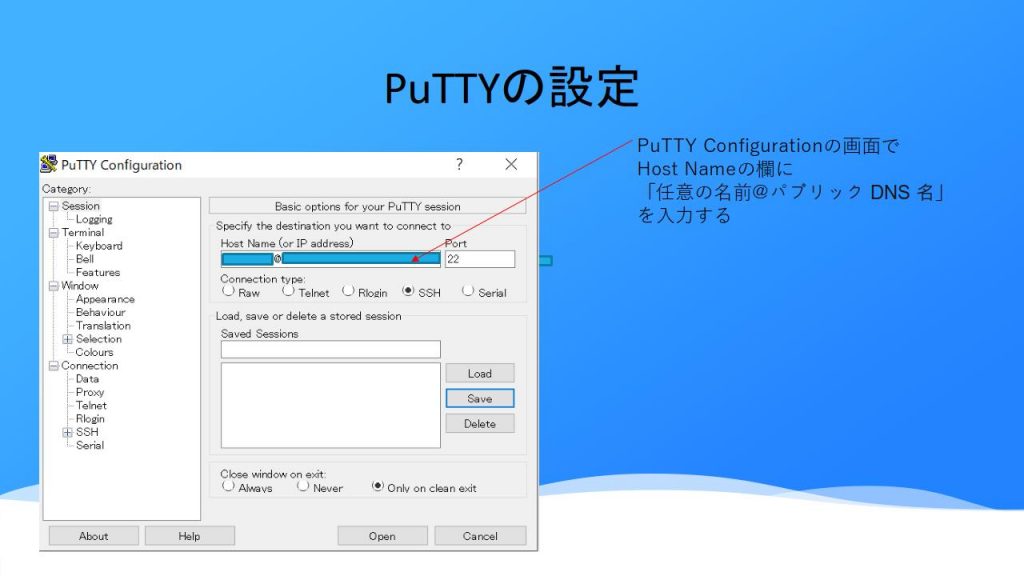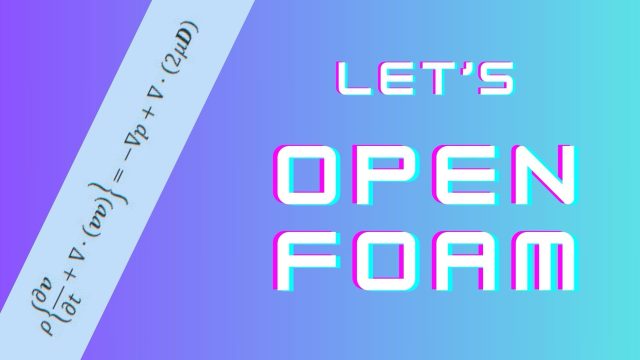ec2-userは作業用のユーザーとしてもリスクがあるので変更すべき
デフォルトのユーザーは皆「ec2-user」で周知された名前であるため、セキュリティーの問題があります。
なるべく早い段階で、作業用の任意のユーザーを作成して乗り換えましょう。
下に示すコマンドは、すでにデフォルトユーザでログインした状態(「login as: ec2-user」を実行した後の状態)であることを前提にしています。
まだログインする前でこれからPuTTYの設定をする人は以下のリンクを参照してください。

PuTTYでログインが成功した直後の人はこの記事も読んでください。

1.ユーザの設定
以下コマンドを順に入力してください。私もエラーになってしまいましたが、スペースが抜けるとエラーになる為、極力コピー&ペーストをお勧めします。「任意の名前」は好きな文字列で構いません。
作業用のユーザーを作成
sudo useradd 任意の名前
EC2ホームディレクトリから新たなユーザのホームディレクトリにSSHファイルをコピーする
sudo cp -arp /home/ec2-user/.ssh /home/任意の名前
sudo chowm -R 任意の名前 /home/任意の名前/.ssh
sudo権限を移し替えるためにsudoersを編集する。
sudo visudo -f /etc/sudoers.d/90-cloud-init-users
これを実行すると以下のテキストがPuttyの画面に出力されます。
# User rules for ec2-user
ec2-user ALL=(ALL) NOPASSWD:ALL
いきなりこれが表示されるので最初は「?」となりそうですが、これは、いわゆるPuttyのテキストファイルの表示モードに切り替わった状態と考えてください。
これが表示された状態で「i」のキーを押すと編集モードに切り替わります。
その状態で、以下のテキスト編集(赤字の部分)を行います。(※#の後にスペースが入っているので注意です。)
# User rules for ec2-user
# ec2-user ALL=(ALL) NOPASSWD:ALL
任意の名前 ALL=(ALL) NOPASSWD:ALL
編集が終わったら、「Esc」のキーで編集モードを終わらせてください。
そのあと、「:wq」と入力すると保存され、初めの画面に戻ります。
※もしエラーが表示されたら、「x」を入力して保存せずにもう一度やり直しをしてください。私は#の後のスペースが抜けていましたので、これに気づくまでだいぶ格闘していました。
すべて終了したら「exit」でログアウトできます。
2.PuTTYの設定変更
新たな作業ユーザーを設定する為、ホスト名の設定変更をする必要があります。
PuTTYを起動し、PuTTY Configurationを表示させてください。
その設定入力画面の「Host Name」の既存のパブリック DNS 名の前に新谷設定した「任意の名前」@を挿入してください。